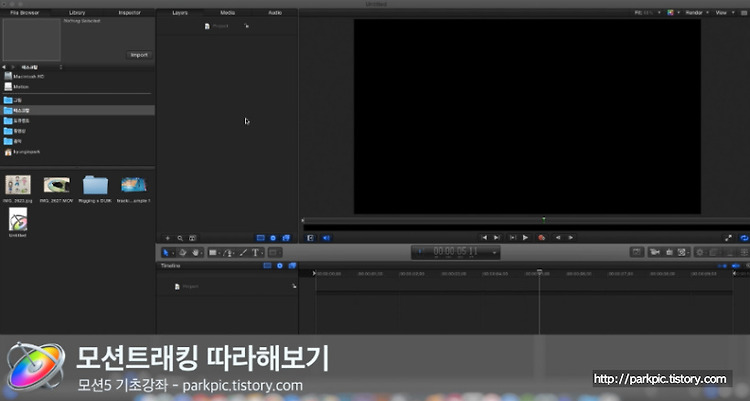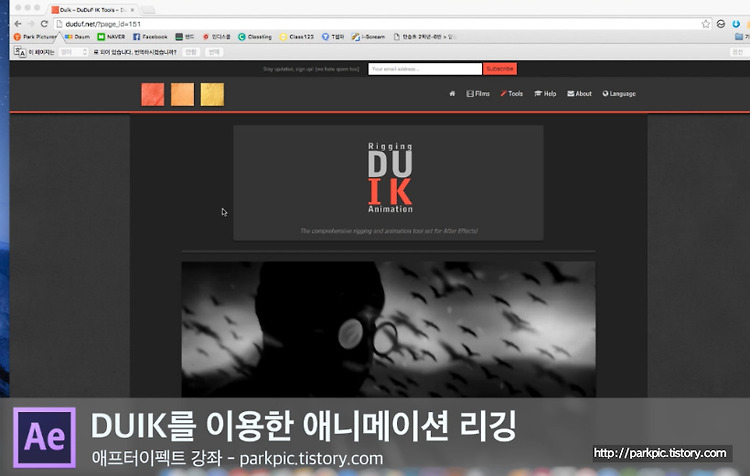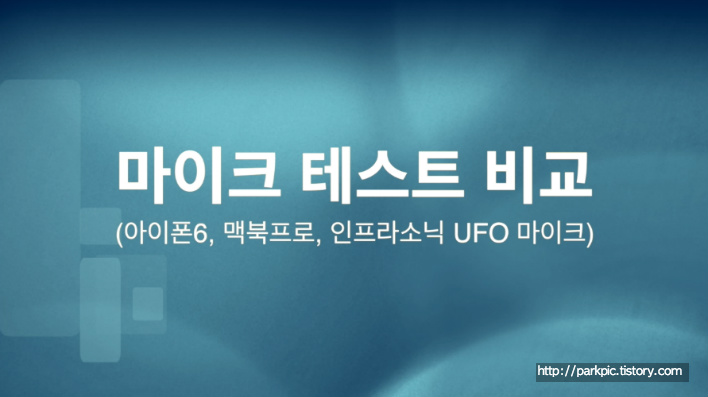처음 시작하는 애프터이펙트 #빠르크 #3분강좌 #초보자특강 안녕하세요 빠르크 입니다. 화려한 모션그래픽을 제작하는 대표적인 프로그램은 무엇일까요? 포토샵으로 유명한 어도비(Adobe)사에서 출시한 애프터이펙트 입니다. 애프터이펙트는 전 세계적으로 산업 표준 툴로 자리잡은 프로그램이죠. 영상제작에 대한 관심이 늘면서 자연스럽게 모션그래픽 툴인 애프터이펙트를 나도 한 번 배워볼까 하시는 분들이 늘고 있습니다. 그래서 애프터이펙트 초보자 특강으로 처음 시작하는 애프터이펙트 영상 강좌를 준비했습니다. 전체 영상은 21분 정도 됩니다. 원하는 부분만 시청하려 한다면 아래의 시간대 구성을 보고 찾아가면 좋을듯 합니다.유튜브에 들어가 보시면 에서 바로 시간 클릭해 이동할 수 있습니다. 0:15 애프터이펙트?0:39 ..